Office软件鼠标不停闪动解决办法_默认打开空白页方法
Office软件鼠标不停闪动解决办法
1、首先我们要关闭当前状态下所有打开的office程序,然后打开电脑中的“设置”,来到应用卸载界面,找到office软件组件并用鼠标左键点击。
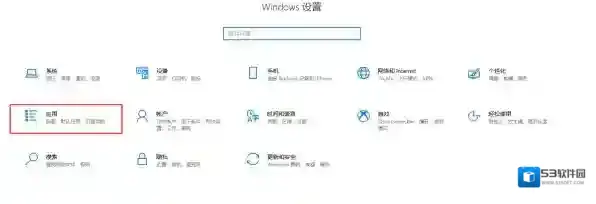
Office办公软件打开
2、这时候会出现两个选项,我们点击“修改”。
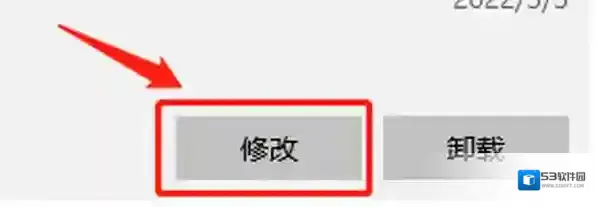
Office办公软件空白页
3、这时会跳出修复相关选项的弹窗,这里选择“快速修复”,然后点击下方的“修复”按钮。
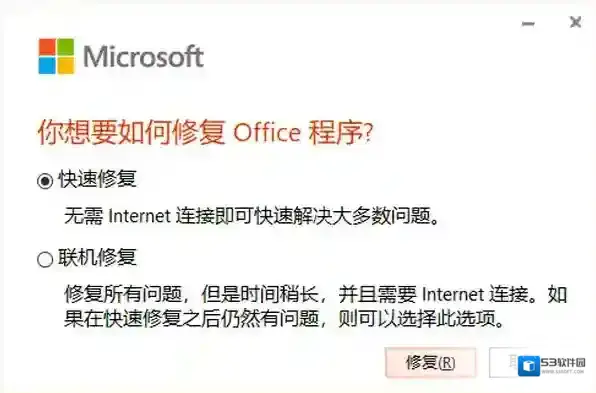
Office办公软件选项
4、待修复完成后,重启电脑再进入到任意一个office软件中查看下鼠标的光标还有没有不停闪动的问题。
大家都知道,开启任何一款office软件时都会先进入到一个开始界面,在这里我们可以选择是否需要打开新的空白页面,或是打开之前的某个文档。那么如果我们需要打开就是空白页的话,要怎么做?
Office默认打开空白页的方法
这里我们以Word为例,启动Word程序,然后在开始界面的左下方找到“选项”按钮并点击。
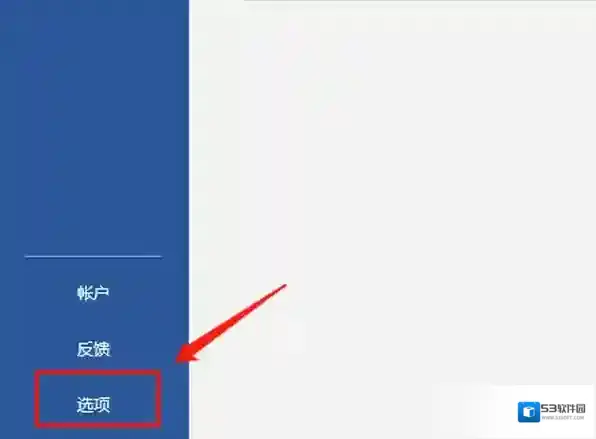
Office办公软件点击
然后在出现的弹窗中,在“常规”一项下面的板块里找到“启动选项”,然后将“此应用程序启动时显示开始屏幕”取消勾选,这样在下次进入时就会直接开启一个新的空白页,而不是选项页面了。
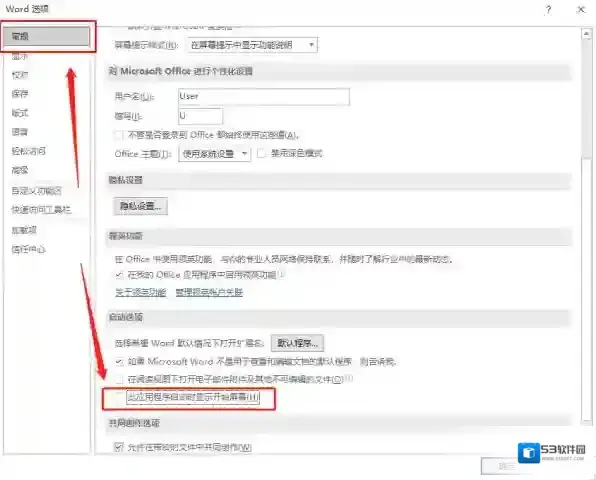
Office办公软件闪动
小编推荐:
Office和wps谁更好用
怎么设置电脑默认打开office
激活office是什么意思

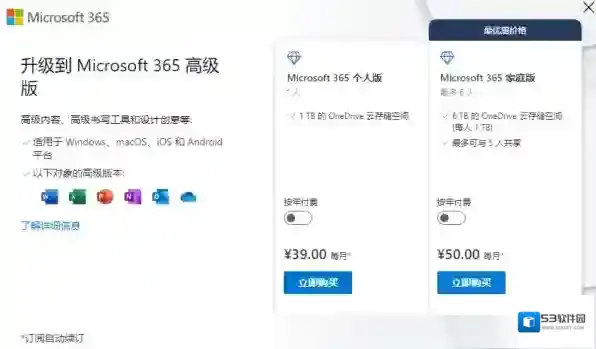
发表回复
评论列表 ( 0条)